நூலாசிரியர்:
Charles Brown
உருவாக்கிய தேதி:
5 பிப்ரவரி 2021
புதுப்பிப்பு தேதி:
1 ஜூலை 2024

உள்ளடக்கம்
மேக் அல்லது விண்டோஸ் கணினியில், உங்கள் ரேம் மெமரி சிப்பின் தரவு பரிமாற்ற வேகத்தை எவ்வாறு சரிபார்க்கலாம் என்பதை இந்த விக்கி உங்களுக்கு கற்பிக்கிறது.
அடியெடுத்து வைக்க
2 இன் முறை 1: விண்டோஸில்
 உங்கள் கணினியில் தொடக்க மெனுவைத் திறக்கவும். தொடக்க மெனுவைத் திறக்க திரையின் கீழ் இடதுபுறத்தில் உள்ள விண்டோஸ் ஐகானைக் கிளிக் செய்க.
உங்கள் கணினியில் தொடக்க மெனுவைத் திறக்கவும். தொடக்க மெனுவைத் திறக்க திரையின் கீழ் இடதுபுறத்தில் உள்ள விண்டோஸ் ஐகானைக் கிளிக் செய்க.  வகை cmd தொடக்க மெனுவின் தேடல் புலத்தில். இது எல்லா நிரல்களையும் தேடும் மற்றும் தொடக்க மெனுவில் பொருந்தக்கூடிய முடிவுகளின் பட்டியலைக் காண்பீர்கள். முடிவுகளின் சுருக்கத்தின் மேல் கட்டளை வரியில் இருக்க வேண்டும்.
வகை cmd தொடக்க மெனுவின் தேடல் புலத்தில். இது எல்லா நிரல்களையும் தேடும் மற்றும் தொடக்க மெனுவில் பொருந்தக்கூடிய முடிவுகளின் பட்டியலைக் காண்பீர்கள். முடிவுகளின் சுருக்கத்தின் மேல் கட்டளை வரியில் இருக்க வேண்டும். - தொடக்க மெனுவில் ஒரு தேடல் புலத்தை நீங்கள் காணவில்லை எனில், தட்டச்சு செய்யத் தொடங்குங்கள். விண்டோஸின் சில பதிப்புகளில், தேடல் புலம் இல்லாமல் தொடக்க மெனுவைத் திறந்து தட்டச்சு செய்வதன் மூலம் ஒரு நிரலைத் தேடலாம்.
 கிளிக் செய்யவும் கட்டளை வரியில். இந்த விருப்பம் தேடல் முடிவுகள் பட்டியலில் முதலிடத்தில் இருக்க வேண்டும். அதைக் கிளிக் செய்தால் கட்டளை சாளரம் திறக்கும்.
கிளிக் செய்யவும் கட்டளை வரியில். இந்த விருப்பம் தேடல் முடிவுகள் பட்டியலில் முதலிடத்தில் இருக்க வேண்டும். அதைக் கிளிக் செய்தால் கட்டளை சாளரம் திறக்கும்.  வகை wmic மெமரி சிப் வேகம் கிடைக்கும். இந்த கட்டளையின் மூலம் கட்டளை சாளரத்தில் உங்கள் ரேமின் வேகத்தை சரிபார்க்கவும்.
வகை wmic மெமரி சிப் வேகம் கிடைக்கும். இந்த கட்டளையின் மூலம் கட்டளை சாளரத்தில் உங்கள் ரேமின் வேகத்தை சரிபார்க்கவும்.  அச்சகம் உள்ளிடவும் உங்கள் விசைப்பலகையில். கட்டளை இப்போது செயல்படுத்தப்படும் மற்றும் ஒவ்வொரு ரேம் சிப்பின் வேகங்களின் பட்டியல் காண்பிக்கப்படும்.
அச்சகம் உள்ளிடவும் உங்கள் விசைப்பலகையில். கட்டளை இப்போது செயல்படுத்தப்படும் மற்றும் ஒவ்வொரு ரேம் சிப்பின் வேகங்களின் பட்டியல் காண்பிக்கப்படும்.
2 இன் முறை 2: ஒரு மேக்கில்
 உங்கள் மேக்கில் பயன்பாட்டு கோப்புறையைத் திறக்கவும். பயன்பாடுகள் கோப்புறையில் இந்த கோப்புறையை நீங்கள் காணலாம் அல்லது மேல் வலதுபுறத்தில் உள்ள பூதக்கண்ணாடியைக் கிளிக் செய்து அதைக் கண்டுபிடிக்க ஸ்பாட்லைட் தேடலைப் பயன்படுத்தலாம்.
உங்கள் மேக்கில் பயன்பாட்டு கோப்புறையைத் திறக்கவும். பயன்பாடுகள் கோப்புறையில் இந்த கோப்புறையை நீங்கள் காணலாம் அல்லது மேல் வலதுபுறத்தில் உள்ள பூதக்கண்ணாடியைக் கிளிக் செய்து அதைக் கண்டுபிடிக்க ஸ்பாட்லைட் தேடலைப் பயன்படுத்தலாம்.  இரட்டை சொடுக்கவும் கணினி தகவல். கணினி தகவல் ஐகான் கணினி சிப் போல் தெரிகிறது. அதை இருமுறை கிளிக் செய்தால் புதிய சாளரத்தில் ஒரு நிரல் திறக்கும்.
இரட்டை சொடுக்கவும் கணினி தகவல். கணினி தகவல் ஐகான் கணினி சிப் போல் தெரிகிறது. அதை இருமுறை கிளிக் செய்தால் புதிய சாளரத்தில் ஒரு நிரல் திறக்கும். 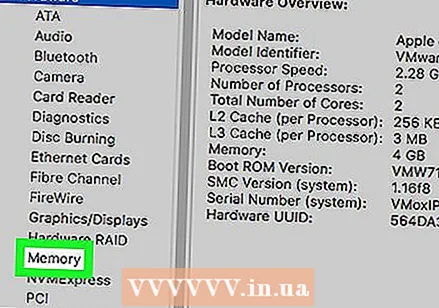 கிளிக் செய்யவும் நினைவு இடது குழுவில். வழிசெலுத்தல் பலகத்தில் இருந்து கணினி தகவலின் இடதுபுறத்தில் நினைவக தாவலைக் கண்டுபிடித்து திறக்கவும். இந்த தாவல் உங்கள் கணினியில் நிறுவப்பட்ட ஒவ்வொரு ரேம் சில்லு பற்றிய விரிவான தகவல்களைக் காட்டுகிறது.
கிளிக் செய்யவும் நினைவு இடது குழுவில். வழிசெலுத்தல் பலகத்தில் இருந்து கணினி தகவலின் இடதுபுறத்தில் நினைவக தாவலைக் கண்டுபிடித்து திறக்கவும். இந்த தாவல் உங்கள் கணினியில் நிறுவப்பட்ட ஒவ்வொரு ரேம் சில்லு பற்றிய விரிவான தகவல்களைக் காட்டுகிறது.  மெமரி ஸ்லாட்டுகள் அட்டவணையில் ஒவ்வொரு சிப்பின் வேகத்தையும் சரிபார்க்கவும். இந்த அட்டவணை நிறுவப்பட்ட அனைத்து ரேம் சில்லுகளின் கண்ணோட்டத்தையும் அவற்றின் வேகம், அளவு, வகை மற்றும் நிலை ஆகியவற்றைக் காட்டுகிறது.
மெமரி ஸ்லாட்டுகள் அட்டவணையில் ஒவ்வொரு சிப்பின் வேகத்தையும் சரிபார்க்கவும். இந்த அட்டவணை நிறுவப்பட்ட அனைத்து ரேம் சில்லுகளின் கண்ணோட்டத்தையும் அவற்றின் வேகம், அளவு, வகை மற்றும் நிலை ஆகியவற்றைக் காட்டுகிறது.



